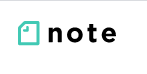vlookup関数ではできなかった、Key列の左側の値を抽出できるxlookup関数をご紹介いたします。
動画作成時に使用したExcelファイルは以下からダウンロード可能です。
https://drive.google.com/file/d/1Hq0oChp8ctmgnwD8j7n4Uo9aZc-GohY8/view?usp=sharing
以下にエッセンスを記載しますので、動画を見る時間がない方はこちらをご覧ください。

G2セルに「=XLOOKUP(F2,$B$2:$B$7,$A$2:$A$7,”商品CDが見つかりません”,0,1)」を入力して、Key列の左側の列であるA列を戻り値として設定しています。これはvlookup関数ではできなかったことですので、とても重宝することでしょう。
XLOOKUP(検索値, 検索範囲, 戻り範囲, 見つからない場合, 一致モード, 検索モード)
引数が6個ありますが、必須の引数は最初の3つのみであり、4つめ以降は省略可能です。それぞれの引数には以下の意味があります。
[検索値] … どのデータで
[検索範囲] … どこを検索して
[戻り範囲] … どの範囲の値を取り出すか
[見つからない場合] … 検索値が見つからない場合、何を表示するか
[一致モード] … 完全一致か、近似値も検索するか(初期値:完全一致)
[検索モード] … どのような順序で検索するか(初期値:先頭から末尾)